Ako sa organizovať pomocou funkcie macOS Stacks
The MacPracovná plocha 's má tendenciu zhromažďovať súbory a priečinky obrovskou rýchlosťou, čo vedie k chaotickej pracovnej ploche. Desktop Stacks, funkcia predstavená v macOS Mojave, dokáže organizovať, odpratávať a zlepšovať váš pracovný postup.
Stohy pracovnej plochy
Stacks teraz nie sú novou funkciou; existujú odkedy ich OS X Leopard pridal ako spôsob, ako usporiadať viacero súborov do jednej ikony Docku. Pomocou Dock Stacks môžete vytvárať balíčky obsahujúce najnovšie aplikácie, dokumenty, obrázky, jednoducho čokoľvek, čo ste chceli.
Desktop Stacks berie myšlienku Dock Stacks ako organizačný nástroj a aplikuje ju na všetky súbory na vašej ploche. Zaokrúhlite všetok neporiadok na pracovnej ploche a umiestnite ho do viacerých stohov, z ktorých každý obsahuje súvisiace súbory.
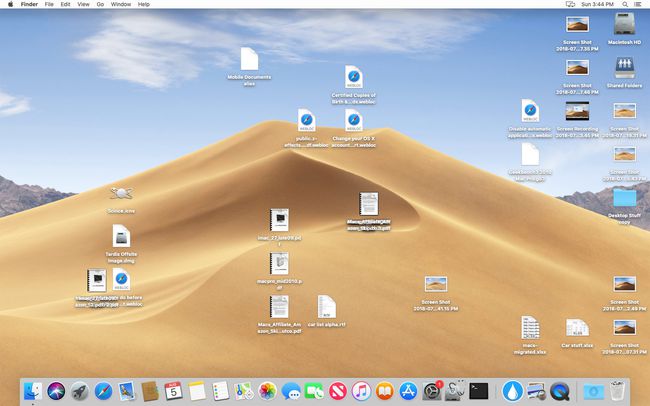
Desktop Stacks ako ich náprotivky Dock Stacks je možné otvoriť a zobraziť ich obsah, čo vám umožní pracovať so súbormi v rámci. Spôsob organizácie alebo spôsob zoskupovania súborov môžete nastaviť tak, aby vyhovoval vašim potrebám.
Zapnite alebo vypnite Desktop Stacks
Ak chcete povoliť alebo zakázať zásobníky pracovnej plochy:
Jedným kliknutím alebo ťuknutím na pracovnú plochu ju vyberte a presuňte ju dopredu.
Na paneli s ponukami vyberte Zobraziť > Použiť zásobníky.
-
K položke sa pridá značka začiarknutia Použite zásobníky položka ponuky, ktorá označuje, že sú zásobníky zapnuté.
Rovnaké úlohy môžete vykonávať aj pomocou kliknutím pravým tlačidlom myši na pracovnej ploche a výberom Použite zásobníky z kontextovej ponuky.
Hromady je možné vypnúť výberom položky Použite zásobníky položku ponuky druhýkrát, výsledkom čoho bude odstránenie začiarknutia a všetky súbory v zásobníkoch budú rozptýlené na plochu.
Keď sú balíčky zapnuté, všetky súbory na vašej pracovnej ploche budú zoradené do viacerých stohov usporiadaných podľa typu súboru. Všetky obrazové súbory budú v jednom zásobníku, filmy v druhom, súbory PDF v treťom a tabuľky v štvrtom. Toto je predvolená metóda triedenia druhu.
Môžete si vybrať z viacerých spôsobov triedenia.
Nastavte zoskupenie zásobníkov
Zásobníky sa predvolene triedia podľa druhu súboru, ktorý obsahujú. Existujú však ďalšie možnosti zoskupovania. Ak chcete zmeniť spôsob triedenia zásobníkov, uistite sa, že sú zásobníky zapnuté, potom:
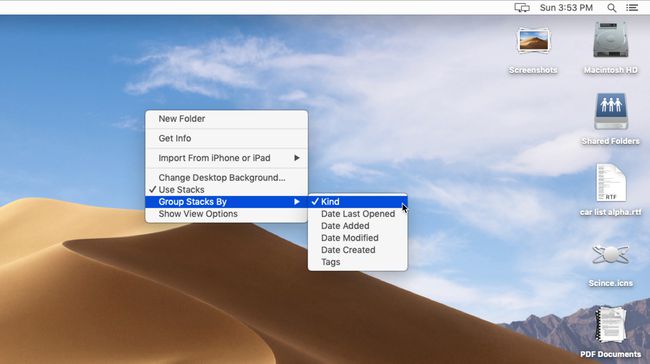
Kliknite alebo klepnite na pracovnú plochu raz, aby ste sa uistili, že pracovná plocha je najprednejšia položka.
Od vyhliadka menu, vyberte Skupinové zásobníkyAutor:.
-
Ponuka sa rozbalí a zobrazí možnosti skupiny:
- Milý
- Dátum posledného otvorenia
- Dátum pridania
- Zmenený dátum
- Dátum vytvorenia
- Tagy
-
Vyberte, ako chcete zoskupiť zásobníky. Po vykonaní výberu budú zásobníky na pracovnej ploche usporiadané podľa vybratého zoskupenia.
Rovnakú úlohu môžete vykonať aj pomocou kliknutím pravým tlačidlom myši na pracovnej ploche a výberom Zoskupiť podľa.
Použitie zásobníka
Hromady sú umiestnené pozdĺž pravého okraja pracovnej plochy a zobrazujú sa ako skupina ikon súborov na sebe.
Ak chcete otvoriť zásobník
Ak chcete otvoriť zásobník, kliknite alebo ťuknite raz na zásobník. Otvorí sa zásobník a zobrazia sa všetky priložené súbory. Súbory, ktoré tvoria zásobník, môžu dočasne presunúť iné položky pracovnej plochy na nové pozície na pracovnej ploche. Po zatvorení zásobníka sa tieto položky vrátia na svoje normálne miesta.
S položkami v zásobníku sa dá manipulovať rovnako ako s akýmkoľvek iným súborom, dvojitým kliknutím alebo klepnutím otvoríte súbor v jeho predvolenej aplikácii. Umožní vám to jedno kliknutie alebo ťuknutie na súbor a potom stlačenie medzerníka Rýchly pohľad súbor. Pomocou aplikácie Finder môžete kopírovať, mazať a presúvať ľubovoľné súbory v zásobníku.
Uvedomte si, že ak presuniete súbor zo zásobníka na plochu, zoradí sa späť v rámci zásobníka, pokiaľ je povolená možnosť zobrazenia Použiť zásobníky.
Na zatvorenie stohu
Otvorené zásobníky majú nadol smerujúcu ikonu šípky. Kliknutím alebo klepnutím na šípku zatvorte zásobník, čo spôsobí, že všetky súbory, ktoré sú súčasťou zásobníka, sa presunú späť do zásobníka.
Čistenie pracovnej plochy
Stohy vám umožnia okamžite upratať neporiadok pracovnej plochy, ale používateľovi to ukladá trochu disciplíny. Keď sú povolené zásobníky pracovnej plochy, používa sa pevná mriežka na umiestnenie súborov a priečinkov na pracovnej ploche. Vo väčšine prípadov nebudete môcť presúvať položky pracovnej plochy, kým sa zásobníky používajú.
